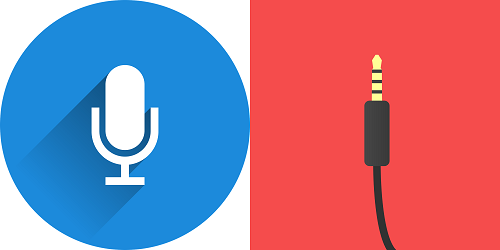Sè avete bisognu di registrà a vostra pantalla intera o solu una tabulazione di u navigatore, Screencastify hè un grande strumentu per avè a manu. Si vene in forma di una estensione Chrome, chì hè faciule d'installà è aduprà.
Per presentazioni in linea, e funzioni di microfonu è webcam sò ancu dispunibili. È quì hè a più bona parte, ùn avete micca aduprà tramindui à u stessu tempu.
Se vulete, pudete arregistrà l'audio cù Screencastify è ancu esportà a registrazione dopu. Questu articulu vi mostrarà cumu fà.
Registra solu l'audio
Spessu, quandu si usa Screencastify, ùn avete micca solu bisognu di l'opzione video. Sè vo fate una presentazione o sì un maestru chì registra un tutoriale, hè assai impurtante chì l'audienza ti sente.
- Cliccate dinò l'icona Screencastify.
- Toggle u buttone "Microphone" à on.
- Selezziunate u dispusitivu audio chì vi aduprà per arregistrà a sessione. Avete da vede i parlanti per sapè chì travaglianu.
- Se vulete include l'audio chì vene da una tabulazione di u navigatore (cum'è un video di YouTube):
- Sceglite "Mostra più opzioni".
- Habilita "Sound Tab".
- Cliccate nant'à "Registration Tab". Senterete un countdown, dopu avè principiatu a sessione di registrazione audio.
Se vulete catturà audio da u vostru urdinatore, i passi sò quasi listessi. A sola diferenza hè chì sta volta, pudete ancu include l'opzione "Sound System".
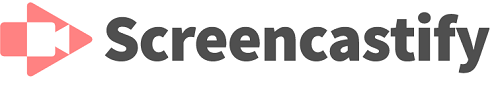
Cose da piglià in contu
Puderete esse un pocu cunfusu nantu à cumu u microfonu, a tabulazione è i soni di u sistema funzionanu inseme in una sessione di Screencastify. Per ottene u megliu risultati, ci sò uni pochi di cose da tene in mente. Per esempiu, sè avete bisognu di utilizà a funzione di l'audio di Tabulazione è di narrate durante a registrazione, hè megliu aduprà cuffie.
Se sceglite micca di fà questu, ci hè una alta probabilità chì u micrufonu pigliarà u sonu di tabulazione da i vostri parlanti è interferiscenu cù l'audio. Inoltre, a funzione di sonu di u sistema hè attualmente dispunibule solu per Windows è Chromebooks.
Cumu esportà l'audio da i vostri screenshots
Una funzione utile di Screencastify hè chì facilita a salvezza è sparte e vostre registrazioni. A menu chì ùn sceglite altrimenti, Screencastify li almacenarà in Google Drive. Da quì, pudete copià o scaricate i ligami sparte in u vostru urdinatore.
Pudete ancu esportà un schedariu GIF o MP4 animatu. Ma sapete chì pudete esportà a vostra registrazione in formatu solu audio? Sè avete bisognu di a parte narrata di u Screencast, selezziunate l'opzione "Export Audio Only".
Screencastify creà un schedariu MP3 per scaricà. ma ci hè un prublema. Questa funzione funziona solu in a versione premium di l'app.
À u mumentu di a scrittura, pudete aghjurnà u vostru contu gratuitu à Premium per $ 24 annu. Avete ancu parechje altre vantaghji, cum'è u tempu di registrazione illimitatu, opzioni di editazione di video, è senza filigrana nantu à i vostri video.
Se ùn pudete sente alcun sonu
Pò esse fastidiosu per capisce chì a vostra narrazione sana manca da a registrazione Screencastify. Pudete fà alcune cose per evità questu.
Verificate u microfonu
Avete sceltu l'opzione di microfonu curretta? Sè vo aduprate un microfonu esternu, ma ancu avete unu integratu in u vostru laptop, hè faciule di scurdà chì u microfonu funziona.
Fate sempre una breve prova audio è verificate se l'icona di parlante si move. Assicuratevi chì u microfonu esternu hè cunnessu currettamente.
Chrome pò vede u vostru microfonu?
Se ùn site micca sicuru se Chrome pò detectà u vostru microfonu, ci hè una prova simplice per quessa. Visita questu a pagina È pruvate à parlà in u vostru microfonu.
Se ùn ci hè micca un sonu, hè megliu riavvia Chrome prima. Se ùn funziona micca, assicuratevi chì Chrome hà tutti i permessi necessarii. Comu ultimu risorsu, riavvia u vostru urdinatore è pruvate di novu.
Reinstalla Screencastify
Calchì volta, un glitch pò causari prublemi, è à scioglie lu, vi tocca à principiatu. Se l'audio ùn hè micca travagliatu cù Screencastify, pudete pruvà à reinstallà l'estensione. Eccu cumu fà:
- Cliccate nantu à l'icona Screencastify è selezziunate "Eliminate da Chrome".
- Selezziunate "Eliminate", è l'icona sparirà da a barra di strumenti di Chrome.
- Per installallu di novu, basta à andà à situ web Screencastify è cliccate "Installa".
Nota impurtante: Quandu disinstalla Screencastify, tutte e vostre registrazioni di Google Drive spariranu ancu. Per assicurà chì ùn li perde micca, scaricateli à u vostru dispositivu o à un altru almacenamentu basatu in nuvola.
Calchì volta e parolle sò abbastanza
Screencastify vi dà assai opzioni quandu si tratta di arregistrà audio. Pudete ottene a vostra voce, i soni di u navigatore è i soni di u sistema. I presentazioni spessu funzionanu megliu in questu modu perchè ùn ci sò micca distrazioni.
Sè vo site un utilizatore Premium, pudete esportà solu a parte audio di a registrazione. È s'è vo avete qualchì problema audio, pruvate alcuni di i cunsiglii di risoluzione di prublemi citati.
Avete mai narratu mentre registrate u vostru desktop o a tabulazione di u navigatore in Screencastify? Cumu hè andatu ? Fateci sapè in a sezione di cumenti sottu.